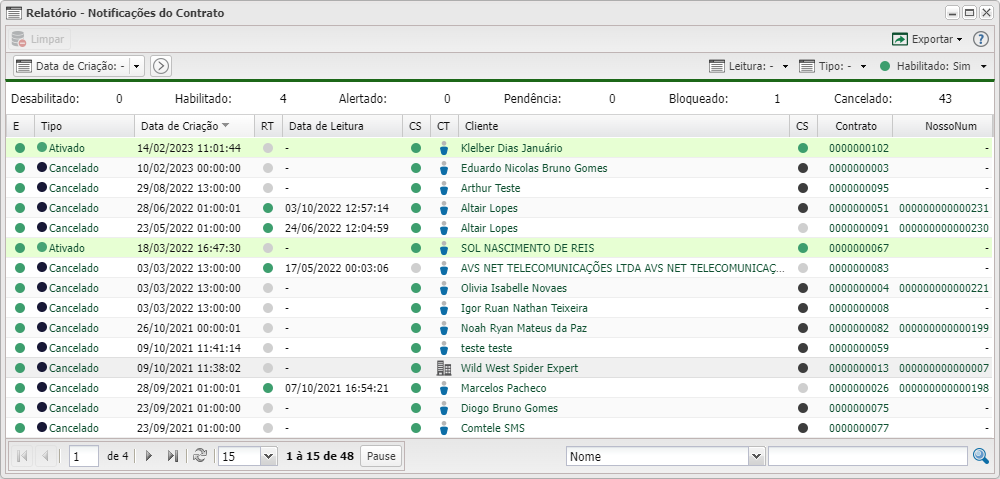Controllr/Aplicativos/Relatórios/Notificações do Contrato
De BrByte Wiki
< Controllr | Aplicativos | Relatórios
No App Notificações do Contrato ![]() em Relatórios
em Relatórios
Pode ser realizado observações mais detalhadas envolvendo todos os contratos.